Qué hacen las Sticky Keys de Windows 11 y cómo se activan y desactivan

Depositphotos
- En el mundo de la tecnología y los sistemas operativos, la accesibilidad es una prioridad clave. Windows 11, la última versión del sistema operativo de Microsoft, ayuda en todo este tema ofreciendo las Sticky Keys o Teclas de Acceso Fácil.
- Estas teclas ofrecen mayor comodidad cuando se utiliza el teclado, sobre todo a aquellos que pueden tener dificultades para presionar varias teclas simultáneamente o prefieren una forma más eficiente de trabajar con combinaciones de teclas.
- Cómo hacer que las PowerToys de Windows 11 estén siempre visibles
Todos los sistemas operativos se quieren hacer lo más accesible, fáciles y fluidos posibles para que el usuario no tenga ningún problema en el uso y todo sea sencillo en su manejo.
Por eso, Microsoft ha incorporado una serie de funciones de accesibilidad en Windows 11, entre las que están las Sticky Keys o Teclas de Acceso Fácil.
Estas teclas ofrecen una solución ingeniosa para quienes pueden tener dificultades con las combinaciones de ellas o preferir una alternativa más eficiente.
Hoy vas a poder conocer todo lo que rodea a las Sticky Keys de Windows 11, revelando cómo funcionan, cuándo pueden ser útiles y cómo se pueden activar y desactivar:
- ¿Qué hacen las Sticky Keys?
- ¿Cómo activar las Sticky Keys?
- ¿Cómo desactivar las Sticky Keys?
- Beneficios de usar las Sticky Keys
¿Qué hacen las Sticky Keys?
Las Sticky Keys son unas características de accesibilidad que permiten a los usuarios presionar las teclas de modificación, como Shift, Ctrl, Alt y la tecla Windows, una vez y luego bloquearlas hasta que se presione la siguiente tecla de acción.
Es decir, en lugar de tener que mantener presionada una tecla de modificación mientras se presiona otra tecla (por ejemplo, Ctrl+C para copiar), puedes presionar la tecla de modificación una vez y luego la tecla de acción por separado.
Esta función puede ser especialmente útil para personas que tienen dificultades para mantener varias teclas presionadas al mismo tiempo, como aquellos con discapacidades motoras, artritis o lesiones en las manos, aunque es útil para todos los que prefieren utilizar el teclado con una sola mano.
¿Cómo activar las Sticky Keys?
No vayas a pensar que activar y configurar las Sticky Keys es una tarea dificultosa y ardua, ni lo más mínimo, es más bien todo lo contrario.
Los pasos que debes realizar para activar las Sticky Keys en Windows son los siguientes:
- Pulsa la tecla Shift cinco veces seguidas.
- Entonces te saldrá un letrero donde te pregunta si quieres activarlas, dando por hecho que tu respuesta debe ser que Sí.
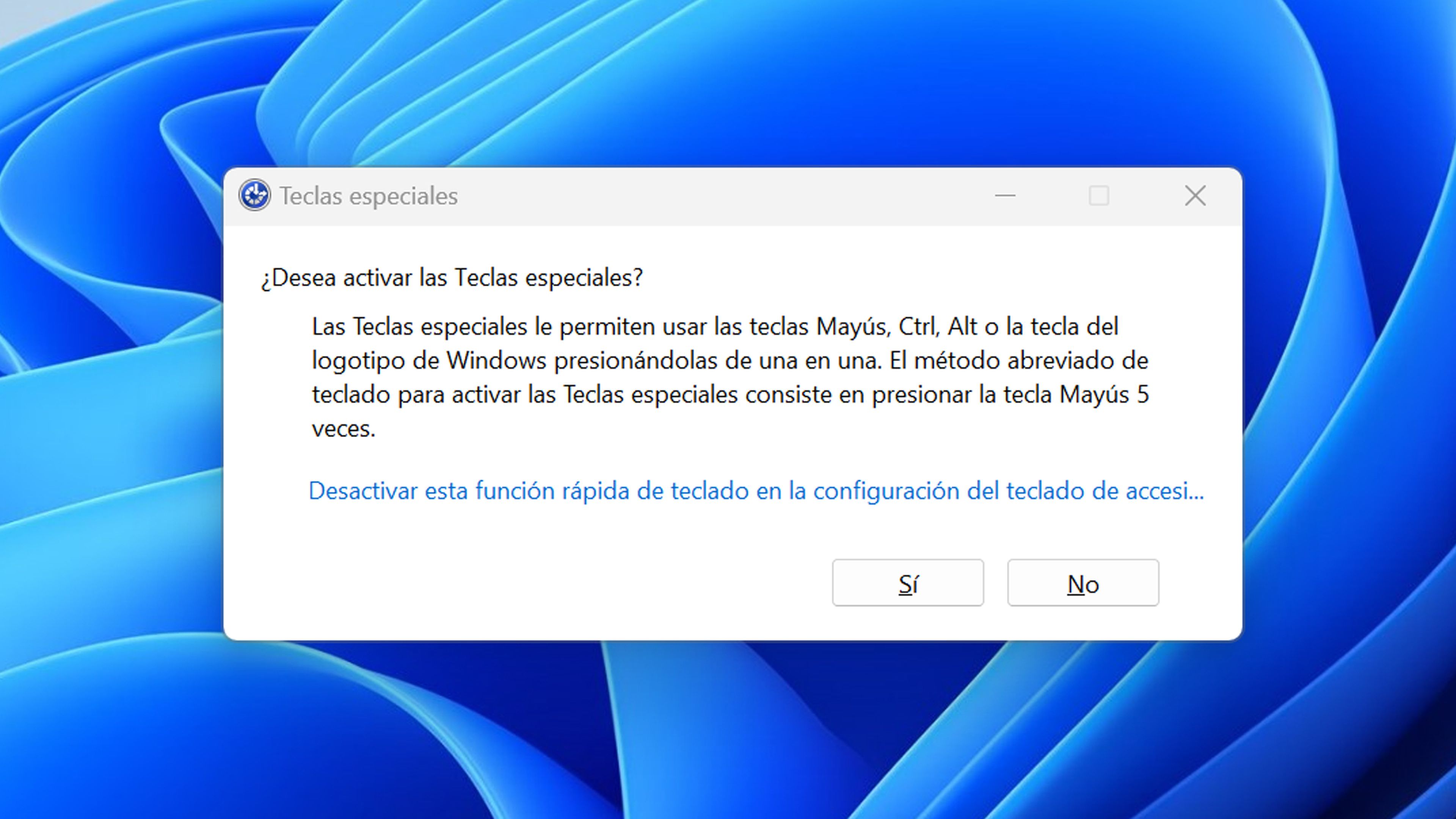
- Existe otra manera de activar las teclas especiales que también es sumamente sencilla.
- Solo hay que ir con el puntero del ratón hasta la parte derecha de la barra de tareas y pulsar en el icono del sonido y WiFi.
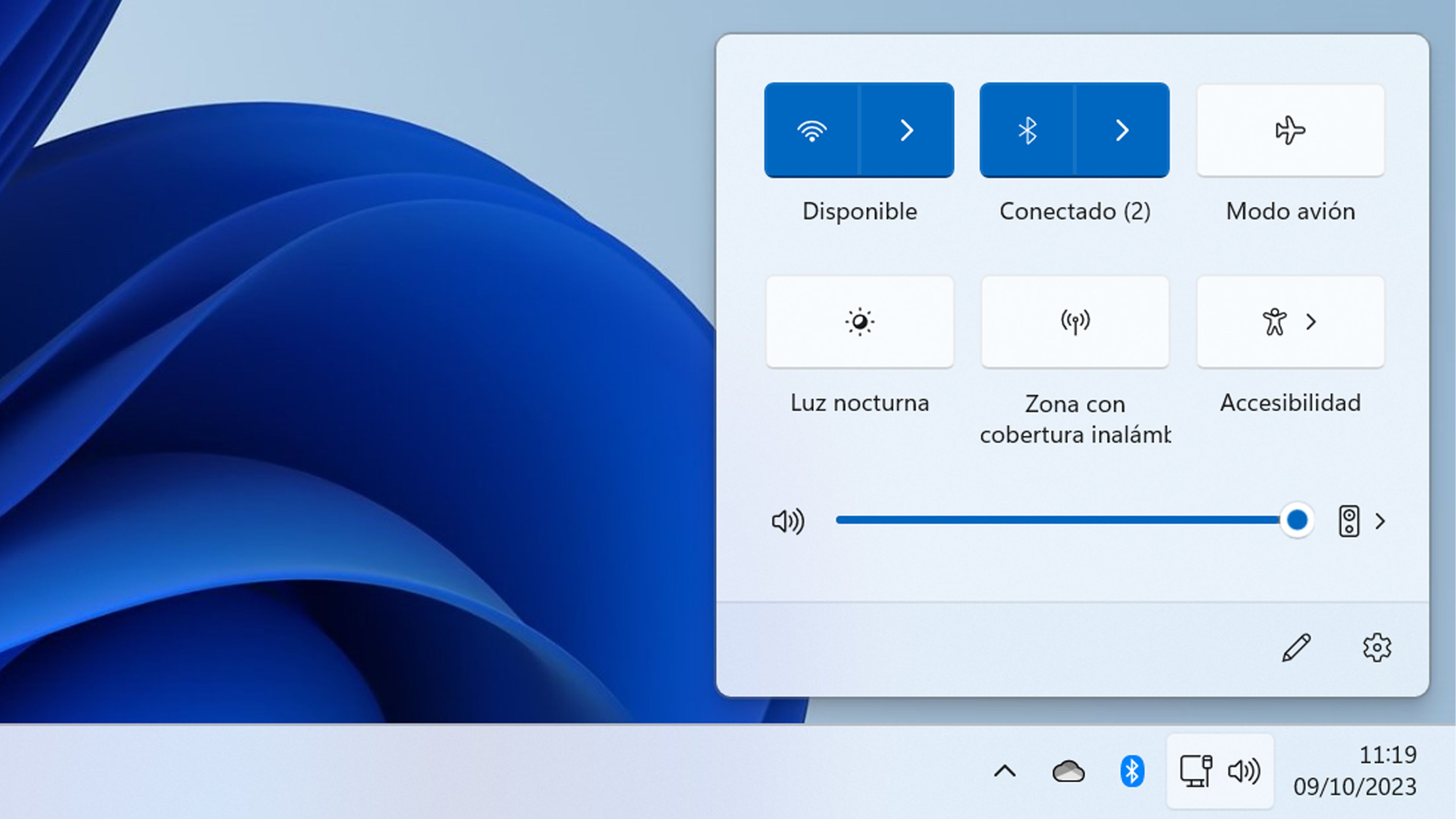
- Entonces verás varios departamentos, teniendo que dar en Accesibilidad.
- Ahora ya vas a tener la posibilidad de habilitar Teclas especiales (abajo del todo).
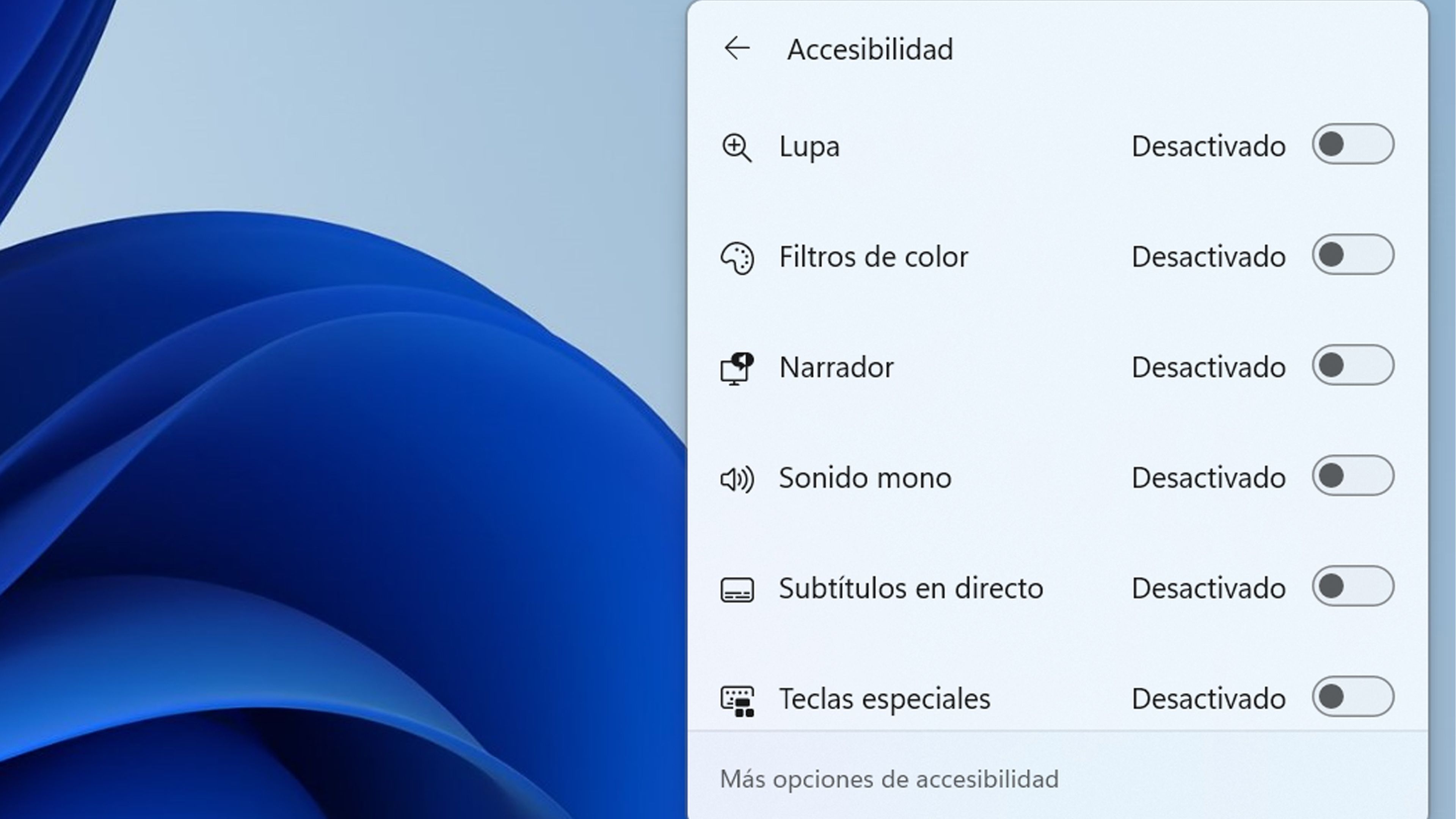
Si quieres configurar ciertos parámetros de las Sticky Keys puedes hacerlo, pero esta vez desde la configuración de Windows.
Tan solo debes ir a la Configuración de Windows, pulsar en Accesibilidad y luego en Teclado. Solo falta que hagas clic en Teclas espaciales (la cual debería estar marcada).
Aquí vas a poder habilitar o deshabilitar Sticky Keys a tu gusto con diferentes opciones como:
- Método abreviado de teclado para teclas espaciales.
- Mostrar icono Teclas especiales en la barra de tareas.
- Bloquear las teclas de método abreviado cuando se presionen dos veces seguidas.
- Desactivar teclas especiales al presionar dos teclas a la vez.
- Reproducir un sonido cuando se presionen y suelten teclas de método abreviado.
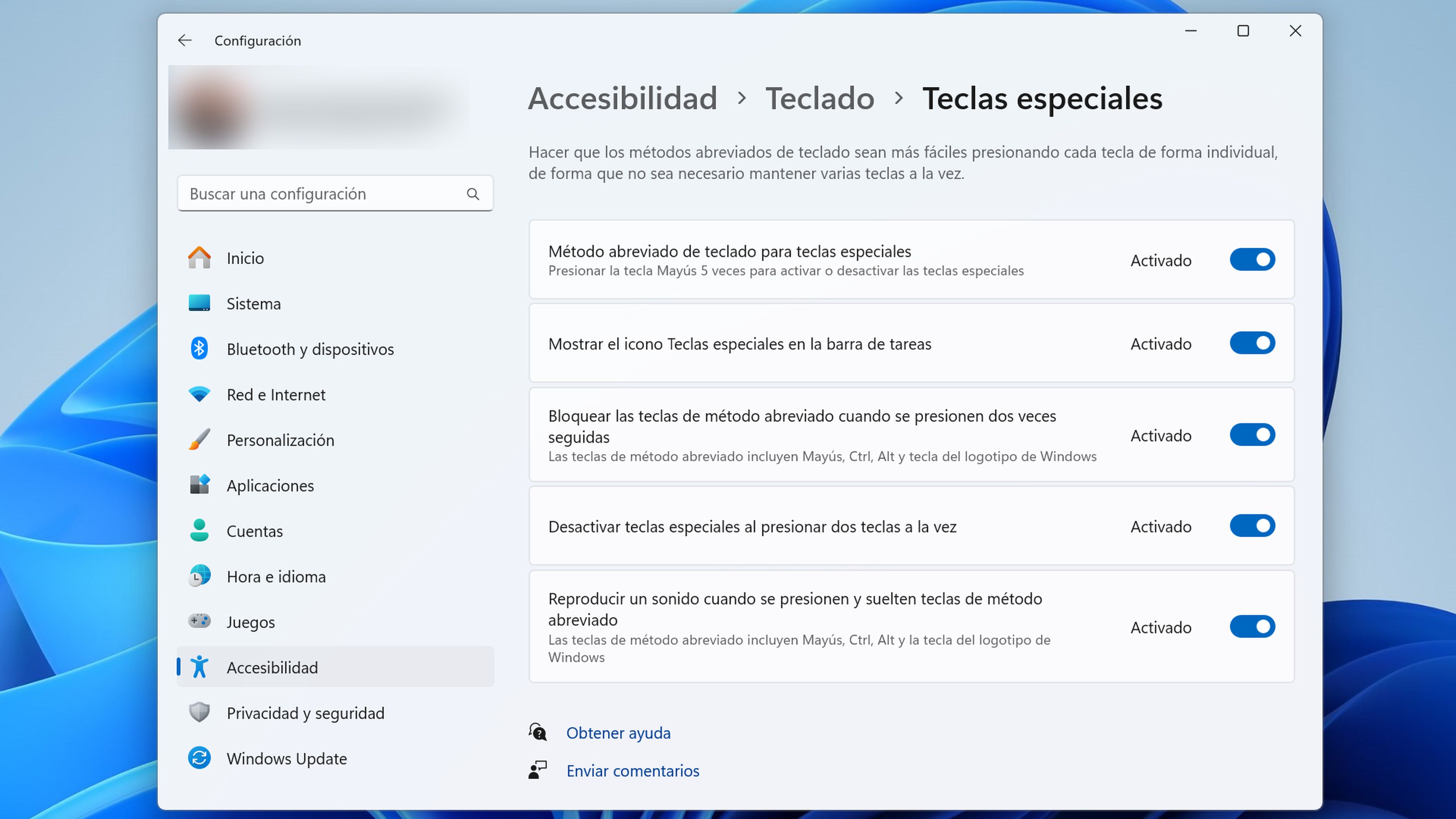
¿Cómo desactivar las Sticky Keys?
Si lo que quieres es desactivar las Sticky Keys, también vas a poder hacerlo de manera sencilla, sin complicación alguna.
Esto es lo que debes hacer para evitar que las Sticky Keys funcionen:
- Al igual que para activarlas, puedes desactivar las Sticky Keys presionando la tecla Shift cinco veces consecutivas.
- En el momento en el que salte la ventana de confirmación es cuando debes pulsar en Desactivar esta función rápida en la configuración del teclado de accesibilidad.
- Entonces es tan sencillo como deshabilitar la opción Teclas especiales.
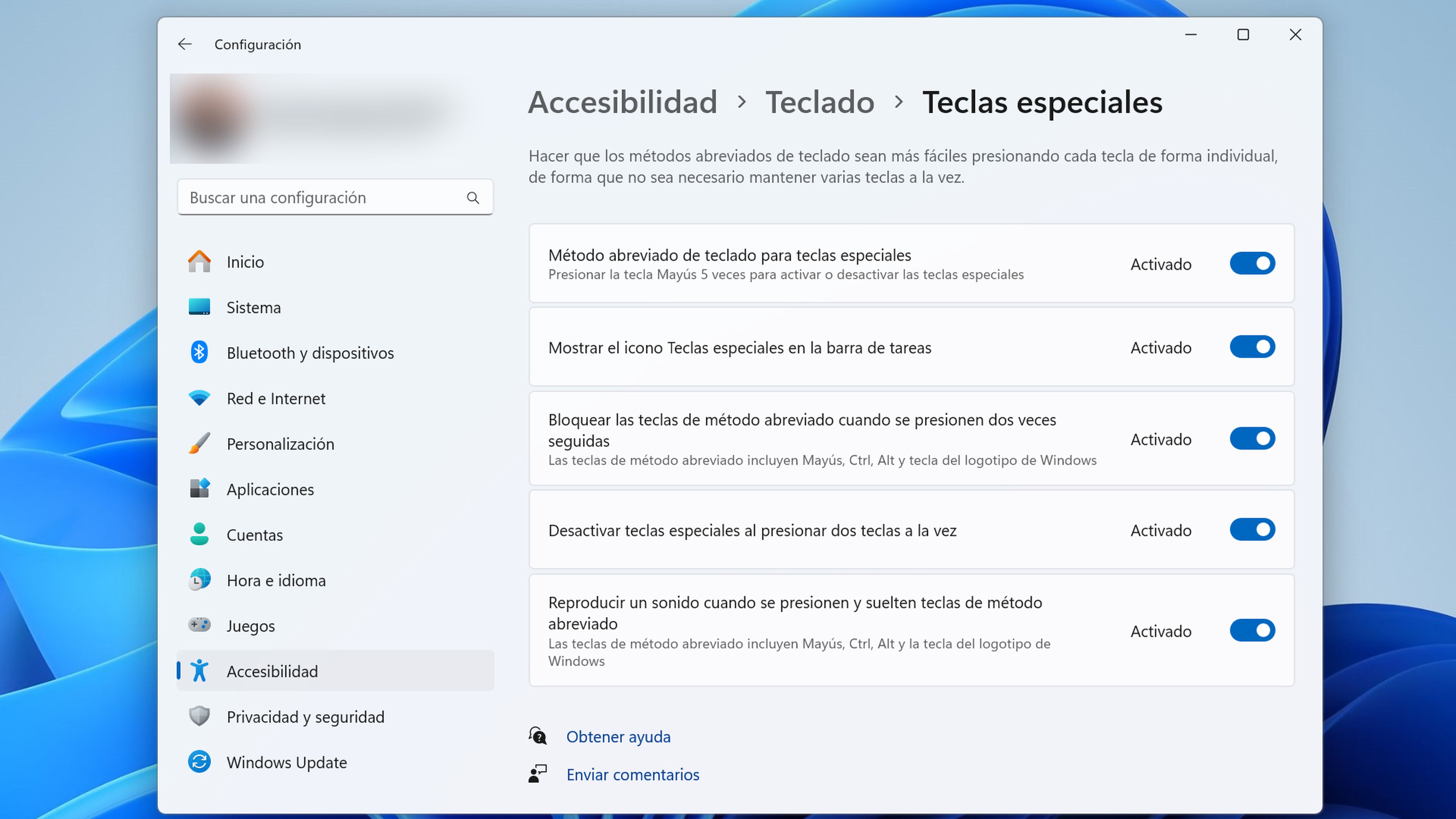
Beneficios de usar las Sticky Keys
Si bien las Sticky Keys son una función de accesibilidad diseñada para facilitar el uso del teclado para personas con discapacidades o necesidades específicas, también pueden ser útiles en la vida diaria de cualquier usuario de Windows.
Algunas de las situaciones en las que las Sticky Keys de Windows pueden ser beneficiosas incluyen:
- Multitarea rápida: las Sticky Keys permiten realizar combinaciones de teclas con una sola mano o un solo dedo, lo que facilita la multitarea y aumenta la eficiencia.
- Prevención de fatiga: si estás mucho tiempo escribiendo con el teclado, las Sticky Keys pueden ayudarte a reducir la fatiga de las manos y los dedos al evitar la necesidad de mantener varias teclas presionadas simultáneamente.
- Accesibilidad para todos: también hacen que la utilización del teclado sea más accesible para una amplia gama de usuarios, independientemente de sus habilidades o discapacidades.
- Compatibilidad con una sola mano: Para aquellos que por la razón que sea solamente puede utilizar una mano, las Sticky Keys pueden ser esenciales para ejecutar acciones que normalmente requerirían dos manos.
En resumen, las Sticky Keys de Windows 11 no solo facilitan las tareas diarias en el ordenador, sino que también abren las puertas de la accesibilidad digital a un público más amplio. Desde usuarios con discapacidades hasta aquellos que buscan una forma más eficaz de trabajar. Estas teclas ofrecen una solución adaptable y poderosa.
Así que, ya sea que las actives para simplificar tu flujo de trabajo o para mejorar la accesibilidad de tu dispositivo, ahora ya sabes qué hacen las Sticky Keys de Windows 11 y cómo se activan y desactivan, por lo que pueden hacerte la vida más fácil y que tu experiencia digital sea más accesible.
Otros artículos interesantes:
Descubre más sobre Manuel Naranjo, autor/a de este artículo.
Conoce cómo trabajamos en Computerhoy.
